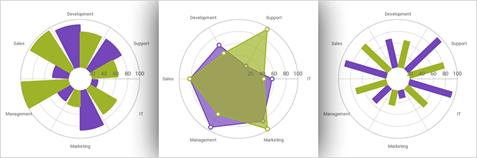Ultimate UI for Xamarin
创建快速、美观、跨平台的移动应用程序。
将闪电般的快速控制与节省时间的生产工具相结合,实现手动编码过程的自动化。更快更有效率地工作!
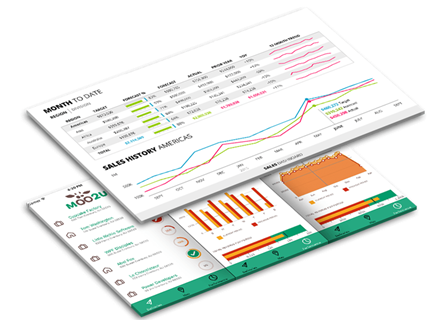
Ultimate UI for Xamarin控件
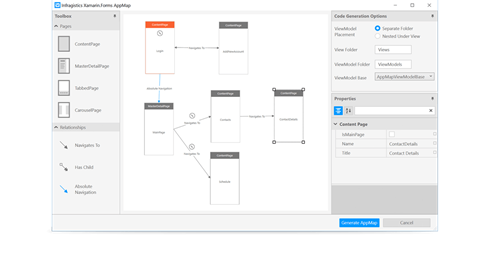
Xamarin AppMap
创建Xamarin.Forms应用程序的日子一页一页地过去了。?Infragistics AppMap允许您使用熟悉的Microsoft®Visio®样式关系图界面布局整个Xamarin.Forms应用程序。?通过在设计上拖放页面、子关系和导航说明,在几分钟内设计您的应用程序surface.?一旦您对您的应用程序布局和流程感到满意,AppMap将基于最佳实践Prism MVVM体系结构生成所有视图、视图模型和导航代码。?创建移动应用程序从未如此简单!
新的项目和条目模板
Infragistics AppMap为VisualStudio提供了项目模板和条目模板,以加快Xamarin.Forms移动应用程序开发,无论您是在创建新项目还是更新现有项目。
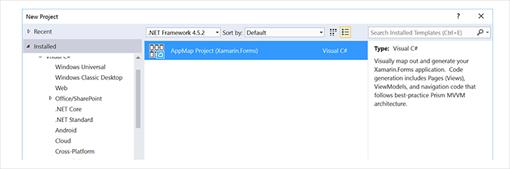
新建项目向导
不需要它吗?那就不要创造它!?Infragistics New Project向导允许您只选择所关心的平台以及首选的依赖项容器。
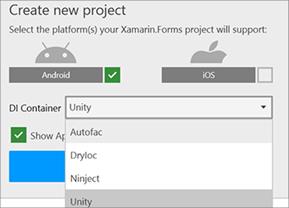
带拖放功能的快速页面布局
直接将白板带到Visual Studio!?只需将页面、子关系和导航模式拖放到图表表面即可设计整个应用程序结构。?创建带或不带汉堡包菜单的MasterDetailPage关系。?轻松将选项卡添加到选项卡页面并控制选项卡顺序。?在页面的工具栏项集合中放置导航操作。?需要重置导航堆栈吗?您也可以!
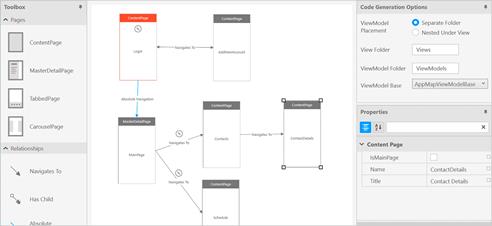
工具箱小部件
AppMap工具箱为您提供了最常见的页面类型,包括ContentPage、CarouselPage、MasterDetailPage和TabbedPage。?使用“Has Child””连接为选项卡式页面定义选项卡。?使用“Navigates To”连接创建导航说明。?使用“Absolute Navigation”连接重置导航堆栈。?每种页面类型和页面关系类型都有选项,可以让您完全控制应用程序的行为。

代码生成,用您的方式!
有自己的MVVM约定吗?没问题。?Infragistics AppMap允许您更改代码生成选项以满足您的特定要求。?您决定是将视图模型放在单独的文件夹中还是与视图一起使用。?不喜欢默认文件夹名?更改它们。?不想使用AppMapViewModelBase类?选择您自己的。?最棒的部分是AppMap会记住您的偏好,这样您就不需要再设置它们了。
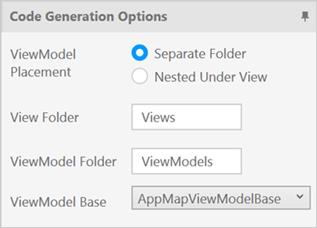
Prism注册导航
节省时间和按键!Infragistics AppMap自动向Prism导航服务注册每个生成的页面。?这可以确保您的应用程序第一次工作,而且您不必担心重复和耗时的任务。?设计、生成、运行!
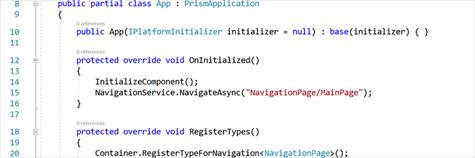

Xamarin.Forms Toolbox
第一个NuGet支持的工具箱Xamarin.Forms Toolbox包含了所有通过红外线的Xamarin控件,以及Infragistics本机的Xamarin控件,用于快速访问设计页面-自动为所选控件添加命名空间和XAML。
具有拖放功能的快速页面设计
轻松地将工具箱项直接拖到XAML编辑器上,以提供控件的WYSIWYG XAML视图,从而设计整个页面视图,而无需进行XAML编辑。
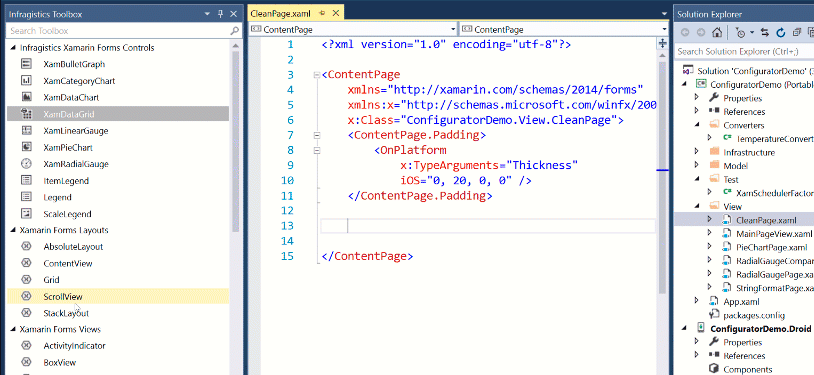
Infragistic和Xamarin控件
Xamarin.Forms Toolbox包含了Infragistics控件和Xamarin本机控件,它们按Infragistics控件和Xamarin控件分组,并按布局、视图和单元格进一步分组,就像Xamarin文档一样。
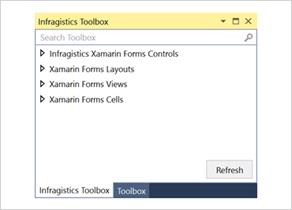
扩展的XAML输出
使用工具箱小部件中的Ctrl+Drag,添加开发人员友好的扩展XAML功能(如在StackPanel中嵌入一个ScrollViewer,或为饼图添加其他绑定信息),节省您自己添加额外XAML的时间!
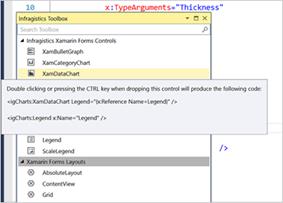
快速搜索控件
搜索提供了一种快速而简单的方法来查找控件或组件,包括部分单词搜索,就像使用任何标准工具箱窗口一样。
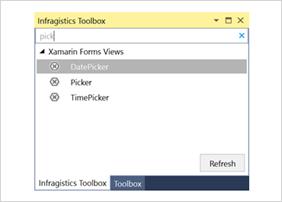
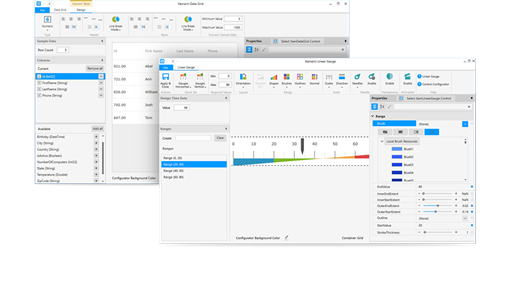
Xamarin控件配置器
Infragistics Ultimate UI for Xamarin控件配置器在XAML编辑器中提供丰富的控件(如图表、仪表和数据网格)的可视化配置,缩短了开发时间。使用预先构建的样式和主题以及WYSIWYG属性编辑配置控件并直接从XAML文件绑定数据,无需编码。使用控件配置器学习Xamarin Forms控件的丰富API。
Ultimate UI for Xamarin包括以下这些控件的配置程序:
单击一下即可启动?控制?配置程序
在XAML编辑器中选择控件,并使用建议的操作lightbulb启动控件配置程序。
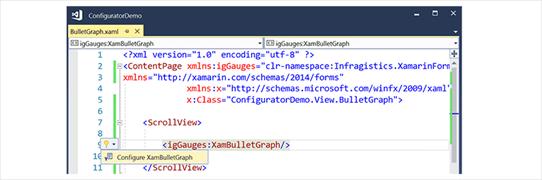
可视化配置控件
使用控件配置器可以可视化地自定义控件的几乎所有方面。所有控件配置程序都有一个通用的布局:顶部的功能区、右侧的属性网格和左侧的其他几个选项,具体取决于您使用的配置程序。有些配置程序甚至带有快速设置,通过选择专业的、设计精美的、预先配置的配置,您可以快速配置控件。
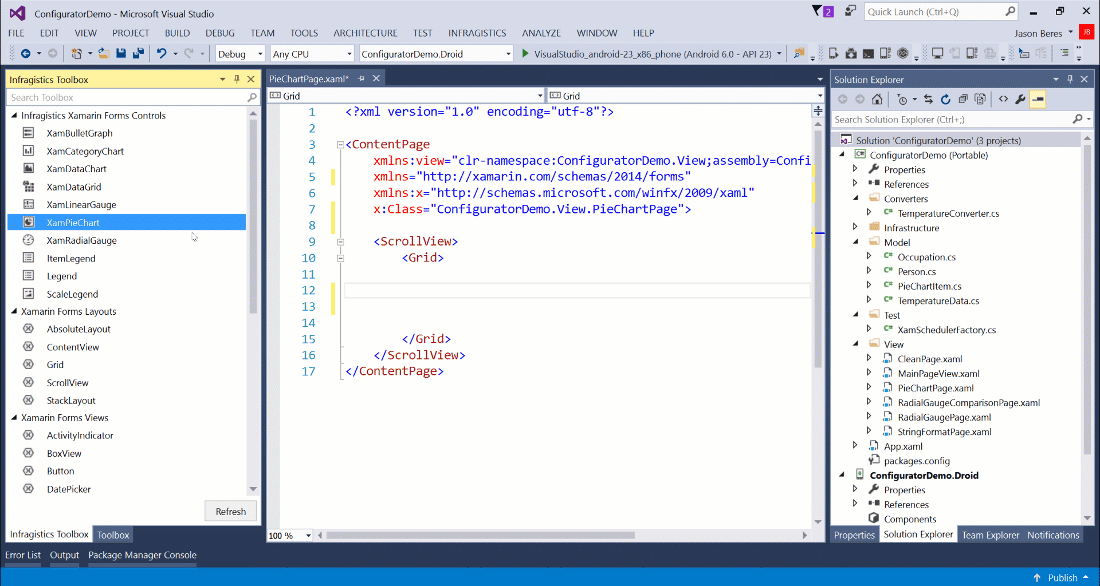
轻松编辑属性
在属性编辑器中方便地查找按相关功能分组的属性。功能兼容性也会启用或禁用功能。这使您可以自定义控件的任何细节,并通过示例帮助您学习,您可以实时看到更改如何影响控件。
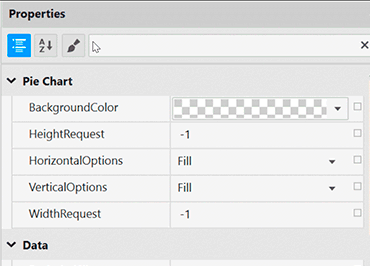
数据绑定是轻而易举的事
使用Binding Editor可以轻松地设置控件的绑定,包括绑定模式或自定义转换器。我们甚至提供了一个方便的格式化程序,因此您不需要考虑如何显示您的值。
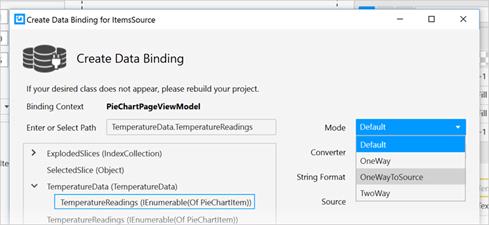
单击按钮即可生成代码
一旦您完全按照您的需要配置了控件,点击Apply & Close按钮并观察为您生成的所有XAML代码。更棒的是,此配置器将读取您在XAML中所做的任何更改,并使用我们的完整的双向XAML解析器来更新属性。
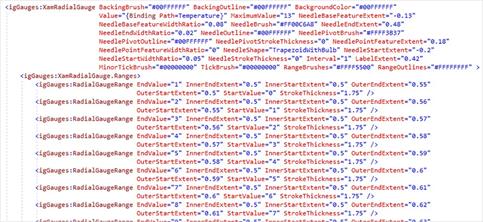
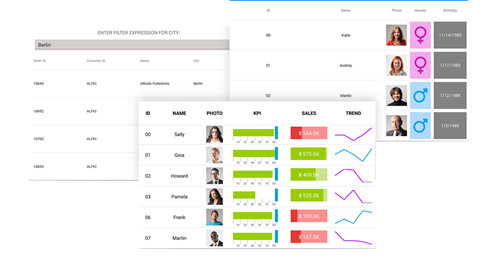
Xamarin Data Grid
当需要显示大量数据而不牺牲移动设备性能时,请使用轻量级、功能丰富的Data Grid控件。
使用新的Ultimate UI for Xamarin Data Grid Configurator快速配置控件,并直接从XAML绑定数据,无需代码!
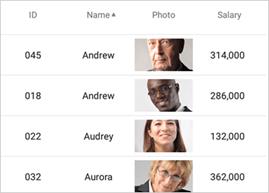
数据源
数据可以是用户设备本地的,也可以是远程存储或网络服务中的。
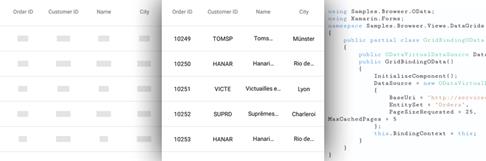
排序和筛选
按升序或降序排列数据网格列。对多个列应用排序以执行更高级的操作。无论数据是本地的还是远程的,都可以使用强大的筛选功能来对数据进行完全控制,使用各种筛选功能(如函数表达式、文字表达式、算术操作数和逻辑操作数)来构建跨越多个列的高级筛选功能。
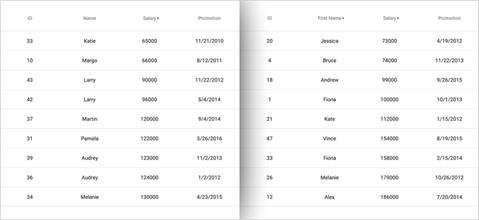
内置的列
自动生成列或从内置列类型(包括文本、数字、图像、日期时间和模板)中选择。可以通过设置文本属性(如文本颜色、字体大小、背景颜色、格式和对齐方式)来配置所有单元格和标题。
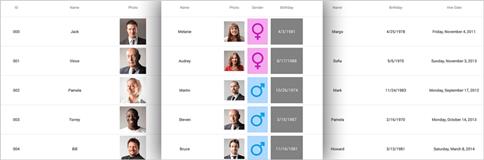
带粘性标题的列分组
Xamarin Data Grid中的列分组使您能够基于匹配的属性值以层次结构组织数据。可以对多个列(包括不可见列)应用分组,并设置组的排序顺序。默认情况下,粘滞头处于启用状态;通过将IsGroupRowStick属性设置为“false”来禁用它们
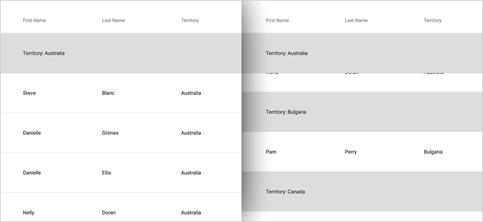
响应式布局
通过在不同宽度处设置断点或基于设备方向,可以将数据网格控件配置为基于可用宽度更改可见列。
动画
控件显示、隐藏、添加、移动网格列,并使用各种动画(包括左、右、上、下、淡入、交叉淡入或滑动)交换网格列。
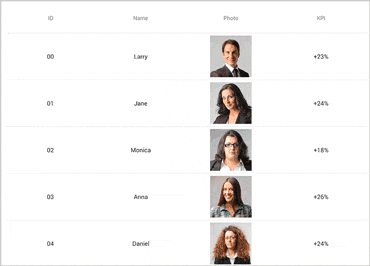
实时滚动
数据网格控制的特点是,滚动时可以随时进行数据检索,通过最小化传输到设备的数据量并在任何给定时间使用,确保始终具有高性能。
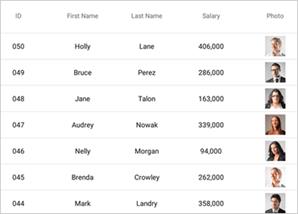
选择
数据网格控件支持单行和多行选择,支持突出显示行或主/详细视图等方案。
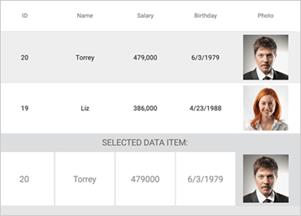
数据网格配置程序
控制配置程序缩短了开发时间。无需学习复杂的API,只需点击即可直观地配置整个WYSIWYG网格。在一种WYSIWYG点击体验中来可视化配置整个网格。允许您的设计人员以交互和视觉方式设置控件的样式,以获得其设计意图的像素完美呈现。
可视化配置数据网格
使用功能区和属性编辑器可以可视化地自定义数据网格的几乎所有方面:列类型、排序操作、选择模式、动画、列属性设置等。完全不需要知道任何关于数据网格的API!更棒的是,此配置器将读取您在XAML中所做的任何更改,并使用我们完整的双向XAML解析器更新属性。
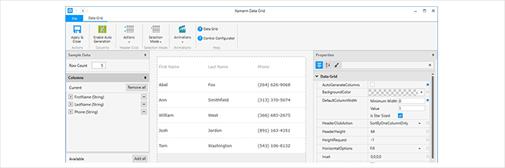
排序和选择
使用功能区库项快速、直观地使用单字段、多字段和三态组合以及单行或多行选择模式设置列排序。

自定义列
使用功能区库可以快速自定义数据网格列的格式,包括数据类型、标题和行对齐方式以及示例数据值。
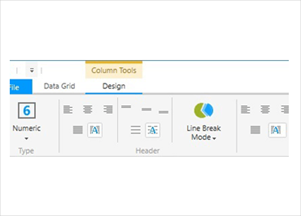
立即绑定数据
使用Binding Editor可以轻松设置控件的绑定,包括绑定模式、自定义转换器和字符串格式。我们甚至提供了一个方便的格式化程序,因此您不需要考虑如何显示值。
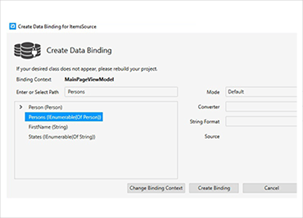
一次配置多个列
选择单个列可自定义其特定属性,或者选择多个列可快速将背景、颜色、字体大小和对齐方式作为一个组应用。
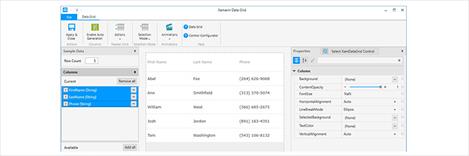
设置列字符串格式
使用我们预先设置的字符串格式之一,或使用您自己的格式轻松更改列数据的显示格式。
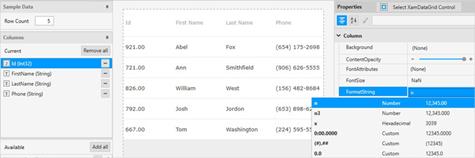
确保颜色正确
使用可视化颜色编辑器方便地修改颜色属性,如标题文本颜色、文本颜色、背景颜色等。
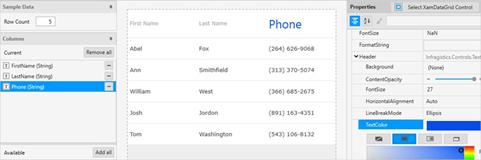
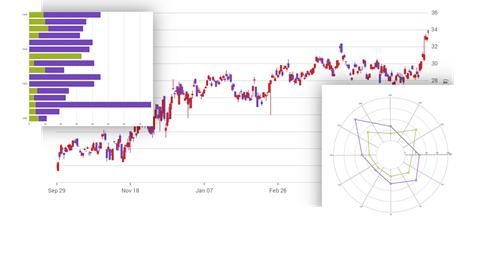
Xamarin Data Chart
使用Xamarin Data Chart控件来显示您的数据在多个系列和类型,具有动画转换,并具有模块化设计能力的图例,轴,标记,系列,趋势线,和交互层。
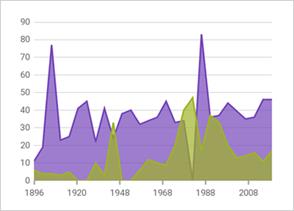
动画过渡
根据动画数据点的移动和方向,从18个不同的动画入口过渡中进行选择。过渡包括从侧面或轴进入,从价值中点展开,零值或参考值,从侧面或轴边扫过,以及更多。一旦显示出来,您还可以添加带有简化功能的转换,使您的数据变得生动起来。
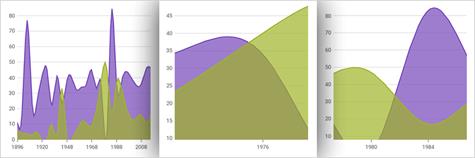
金融系列
通过支持烛台图和OHLC条形图,以及内置的技术指标(如移动平均线、Bollinger Bands、资金流指数、MACD、Wilder's RSI等)来控制财务图表场景。
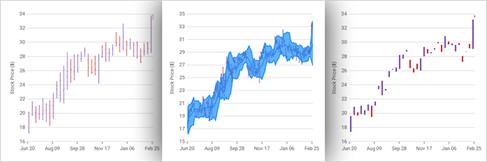
散点序列
创建科学图表以显示不同数据集中的项之间的关系,或使用x和y坐标绘制数据项。散点序列可以让您注意不均匀的数据间隔或数据簇,并可以突出显示收集的数据与预测结果的偏差。可以使用散点序列按时间顺序组织数据,即使数据不是按时间顺序排列的。
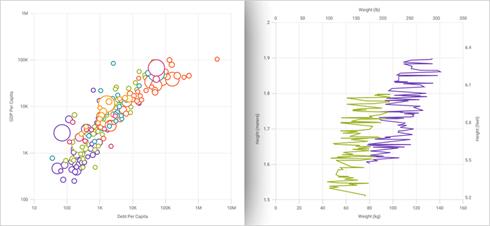
极坐标系
创建唯一的极坐标图,并在极坐标系(角度、半径)中绘制数据,而不是在Cartesian (x, y)中绘制数据,以显示不同数据集中具有方向组件(如风向和风速、磁场强度和方向)或太阳系对象位置的项目之间的关系。
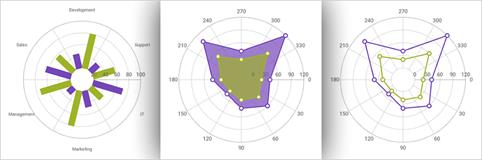
径向级数
创建径向图表以显示从中心或图表向外扩展的数据值,而不是在标准(x, y)坐标系中绘制数据。使用这些图表系列以新的有趣的方式显示和比较财务数据。